Die Behebung des Fehlers „Windows hat keinen ordnungsgemäß installierten Netzwerkadapter erkannt“
Veröffentlicht: 2019-08-25Beheben Sie dieses Problem schnell
Verwenden Sie ein sicheres kostenloses Tool, das vom Expertenteam von Auslogics entwickelt wurde.
- Einfach zu verwenden. Einfach herunterladen und ausführen, keine Installation erforderlich.
- Sicher. Unsere Software wird auf CNET vorgestellt und wir sind Silver Microsoft Partner.
- Kostenlos. Wir meinen es ernst, ein völlig kostenloses Tool.
Weitere Informationen zu Auslogics. Bitte lesen Sie EULA und Datenschutzrichtlinie.
Sie sind auf eine Meldung gestoßen, die besagt, dass für Ihren Netzwerkadapter kein Treiber gefunden wurde. Dieses Problem ist einfach zu beheben. Wir zeigen Ihnen wie. Bitte lesen Sie weiter.
Was bedeutet „Windows konnte keinen Treiber für Ihren Netzwerkadapter finden“?
Gerätetreiber sind für die reibungslose Kommunikation Ihres Betriebssystems mit den Hardwarekomponenten Ihres PCs verantwortlich. Ohne die richtigen Treiber werden Sie auf verschiedene unerwartete Probleme stoßen, einschließlich BSOD-Fehler.
Diese spezielle Fehlermeldung weist darauf hin, dass der Treiber für Ihren Netzwerkadapter entweder fehlt oder nicht richtig installiert ist. Manchmal tritt das Problem auf, nachdem Windows aktualisiert oder eine Neuinstallation durchgeführt wurde.
So beheben Sie, dass Windows keine Netzwerkhardware erkannt hat
Es gibt vier Korrekturen, die Sie implementieren können:
- Führen Sie eine Systemwiederherstellung durch
- Führen Sie die Problembehandlung für Hardware und Geräte aus
- Aktualisieren Sie Ihren Netzwerktreiber
- Installieren Sie den Netzwerktreiber neu
Wenn die ersten beiden Lösungen nicht funktionieren, können Sie den Netzwerktreiber aktualisieren oder neu installieren. Sie sollten daher mit diesen Korrekturen beginnen.
Lass uns anfangen:
Lösung 1: Führen Sie eine Systemwiederherstellung durch
Wenn Sie dieses Problem erst kürzlich festgestellt haben, kann es hilfreich sein, Ihr System in einen früheren Zustand zurückzusetzen. Aus diesem Grund ist es wichtig, von Zeit zu Zeit Wiederherstellungspunkte manuell zu erstellen, obwohl Windows dies oft automatisch erledigt.
Befolgen Sie diese einfachen Schritte, um eine Wiederherstellung durchzuführen:
- Drücken Sie die Kombination Windows-Logo + X, um das WinX-Menü aufzurufen.
- Suchen Sie die Systemsteuerung in der Liste und klicken Sie darauf.
- Gehen Sie zur Suchleiste und geben Sie Systemwiederherstellung ein und klicken Sie dann auf Wiederherstellungspunkt erstellen.
- Klicken Sie im sich öffnenden Systemeigenschaften-Fenster auf die Schaltfläche „Systemwiederherstellung“.
Alternativ können Sie die Schritte 1 bis 4 überspringen. Rufen Sie einfach das Dialogfeld „Ausführen“ auf (drücken Sie das Windows-Logo + R-Shortcut auf Ihrer Tastatur). Geben Sie dann rstrui.exe ein und klicken Sie auf Ok oder drücken Sie die Eingabetaste. - Klicken Sie auf die Schaltfläche Weiter und wählen Sie dann einen Wiederherstellungspunkt aus der verfügbaren Liste aus.
- Weiter klicken.
- Bestätigen Sie den gewählten Wiederherstellungspunkt und klicken Sie dann auf Fertig stellen.
- Sie erhalten nun eine Eingabeaufforderung mit der Aufschrift „Nach dem Start kann die Systemwiederherstellung nicht unterbrochen werden. Möchten Sie fortfahren?" Klicken Sie auf die Schaltfläche Ja und warten Sie dann, bis der Vorgang abgeschlossen ist. Ihr System wird danach neu gestartet.
Überprüfen Sie, ob das Problem behoben wurde.
Lösung 2: Führen Sie die Problembehandlung für Hardware und Geräte aus
Dieses integrierte Dienstprogramm kann bei der Lösung des Problems helfen. So wird es ausgeführt:
- Gehen Sie zum Startmenü (Sie können dies tun, indem Sie die Windows-Taste auf Ihrer Tastatur drücken).
- Öffnen Sie das Menü Einstellungen (klicken Sie auf das Zahnradsymbol).
- Gehen Sie zu Updates und Sicherheit und klicken Sie auf Fehlerbehebung.
- Führen Sie die Problembehandlung für Hardware und Geräte aus.
Überprüfen Sie nach Abschluss des Scans, ob das Problem erfolgreich behoben werden konnte.

Lösung 3: Aktualisieren Sie Ihren Netzwerkadaptertreiber
Dieser Fix wird höchstwahrscheinlich Ihr Problem lösen. Sie können das Update durchführen, indem Sie diesen Schritten folgen:
- Öffnen Sie das Dialogfeld Ausführen, indem Sie die Windows-Taste + R auf Ihrer Tastatur drücken.
- Geben Sie devmgmt.msc in das Textfeld ein und klicken Sie auf OK oder drücken Sie die Eingabetaste.
- Erweitern Sie im sich öffnenden Geräte-Manager-Fenster Netzwerkadapter und klicken Sie mit der rechten Maustaste auf Ihren Netzwerkadapter.
- Wählen Sie im Kontextmenü Treiber aktualisieren.
- Klicken Sie auf die Option „Automatisch nach aktualisierter Treibersoftware suchen“. Sobald der Treiber aktualisiert wurde, starten Sie Ihren Computer neu und prüfen Sie, ob das Problem behoben wurde.
Sie können auch die offizielle Website Ihres PC-Herstellers besuchen und die Treiberdatei von dort herunterladen. Möglicherweise müssen Sie die Spezifikationen Ihres Computers und Betriebssystems kennen, um sicherzustellen, dass Sie die richtige Datei herunterladen und installieren. Die Installation der falschen Treiberversion kann zu weiteren Problemen führen.
Wenn Sie mit der Durchführung dieser manuellen Aktualisierungsverfahren nicht vertraut sind, empfehlen wir Ihnen, sich die Arbeit zu erleichtern und Auslogics Driver Updater zu verwenden. Das Tool erkennt die Spezifikationen Ihres Computers und stellt sicher, dass Sie den richtigen Treiber erhalten. Sobald es einen vollständigen Scan durchführt, werden Sie über alle fehlenden, veralteten, fehlerhaften oder beschädigten Treiber benachrichtigt. Sie können dann zulassen, dass automatisch die neueste Version heruntergeladen und installiert wird, die vom Hersteller Ihres PCs empfohlen wird.
Nachdem der Netzwerkadaptertreiber aktualisiert wurde, starten Sie Ihren Computer neu und prüfen Sie dann, ob das Problem „Treiber konnte nicht erkannt werden“ behoben wurde.
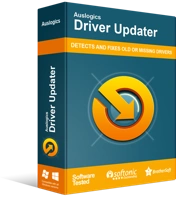
Beheben Sie PC-Probleme mit Driver Updater
Instabile PC-Leistung wird oft durch veraltete oder beschädigte Treiber verursacht. Auslogics Driver Updater diagnostiziert Treiberprobleme und lässt Sie alte Treiber auf einmal oder einzeln aktualisieren, damit Ihr PC reibungsloser läuft
Lösung 4: Installieren Sie den Netzwerktreiber neu
Wenn der Fehler weiterhin besteht, nachdem Sie Ihren Treiber aktualisiert haben, sollte eine Neuinstallation helfen, ihn zu beseitigen.
Befolgen Sie diese einfachen Schritte:
- Rufen Sie das Dialogfeld „Ausführen“ auf (drücken Sie die Kombination „Windows-Logo + R“).
- Geben Sie devmgmt.msc in das Feld ein und drücken Sie die Eingabetaste oder klicken Sie auf OK, um den Geräte-Manager zu öffnen.
Alternativ können Sie die Schritte 1 und 2 überspringen und im WinX-Menü auf Geräte-Manager klicken (Windows-Logo + X-Verknüpfung). - Suchen und erweitern Sie Netzwerkadapter, indem Sie auf den Pfeil daneben klicken.
- Klicken Sie mit der rechten Maustaste auf Ihren Netzwerkadapter und wählen Sie dann Gerät deinstallieren aus dem Kontextmenü.
- Befolgen Sie die Anweisungen auf dem Bildschirm, um den Vorgang abzuschließen.
- Starte deinen Computer neu. Der Treiber wird vom System neu installiert.
Der Fehler „Es wurde kein ordnungsgemäß installierter Netzwerkadaptertreiber erkannt“ sollte jetzt behoben sein.
Wenn Sie Fragen oder Anregungen haben, können Sie uns gerne Ihre Gedanken mitteilen, indem Sie uns im folgenden Abschnitt einen Kommentar hinterlassen.
Wir freuen uns, von Ihnen zu hören.
